Настройте свой Mac и внесите важные изменения с помощью Системных настроек
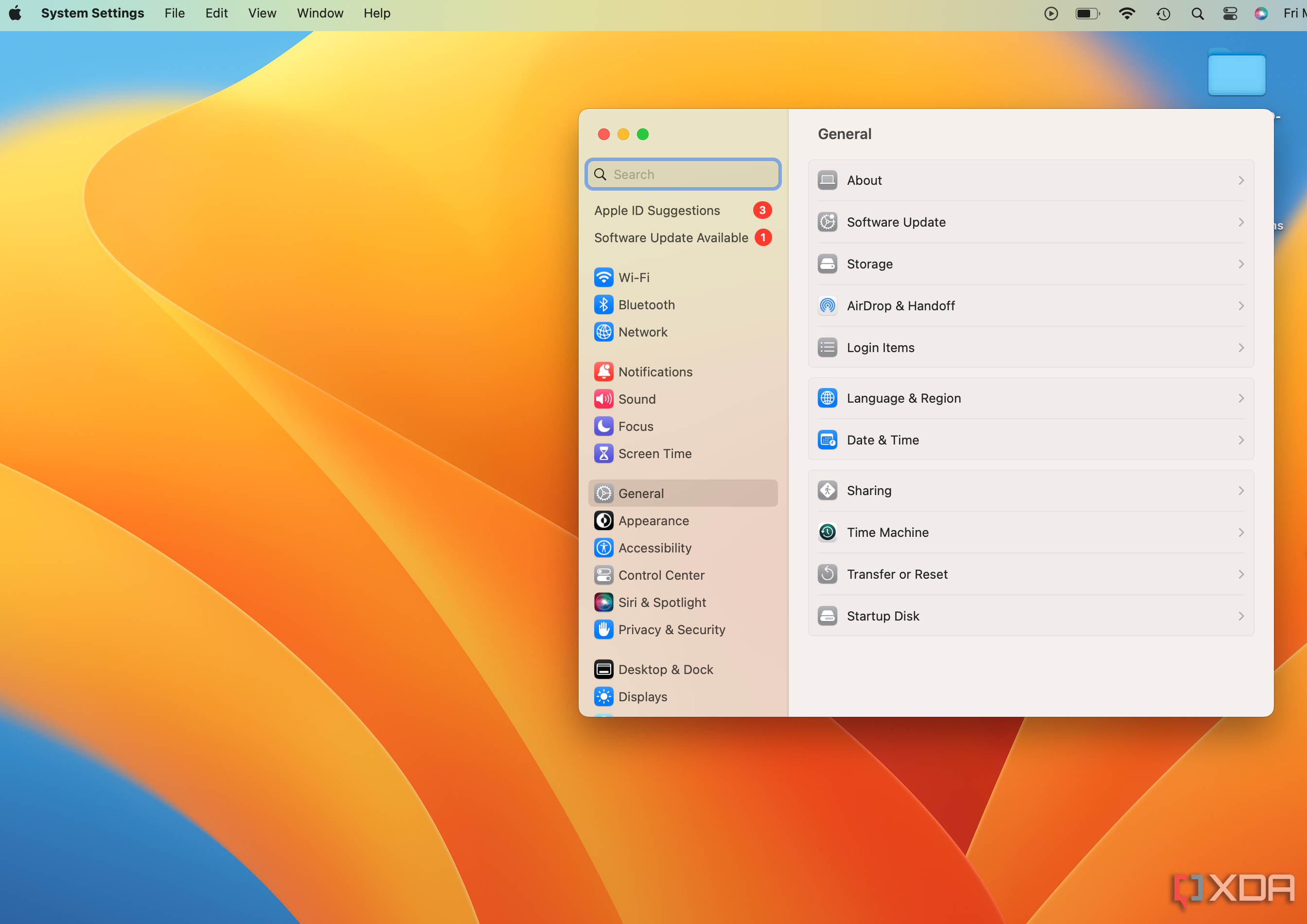
Если у вас есть Mac и вы хотите изменить его внешний вид, настроить режимы фокусировки или настроить Центр управления, вам нужно отправиться в приложение «Настройки». В старых версиях macOS это называлось «Системные настройки». Apple переименовала «Системные настройки» в «Системные настройки» в macOS Ventura (macOS 13), и это очень похоже на приложение «Настройки», которое вы увидите на лучших iPhone и iPad. Если вы немного растерялись, это руководство поможет вам найти приложение и расскажет, как оно работает.
Где находятся «Системные настройки» на Mac?
Скрытый на виду
Независимо от того, используете ли вы старый или новый Mac, приложение «Системные настройки» можно найти в одном и том же месте.
Нажмите логотип Apple в верхнем левом углу строки меню, и вы найдете там опцию «Системные настройки».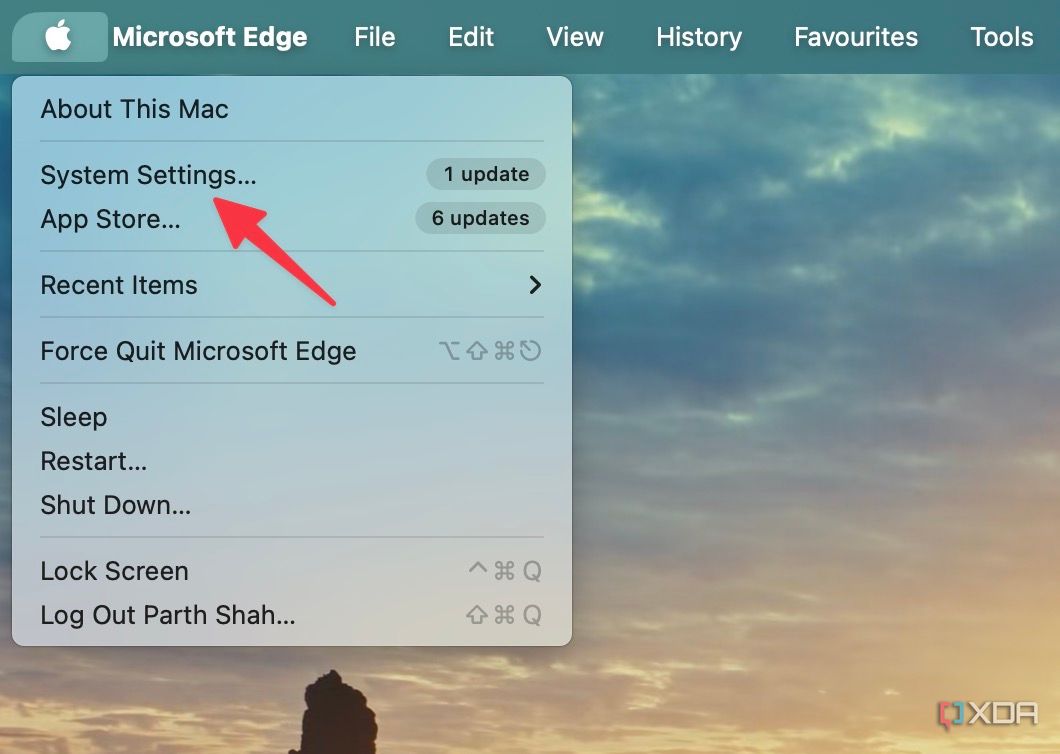 В macOS Monterey (macOS 12) или более ранней версии он будет называться «Системные настройки».
В macOS Monterey (macOS 12) или более ранней версии он будет называться «Системные настройки».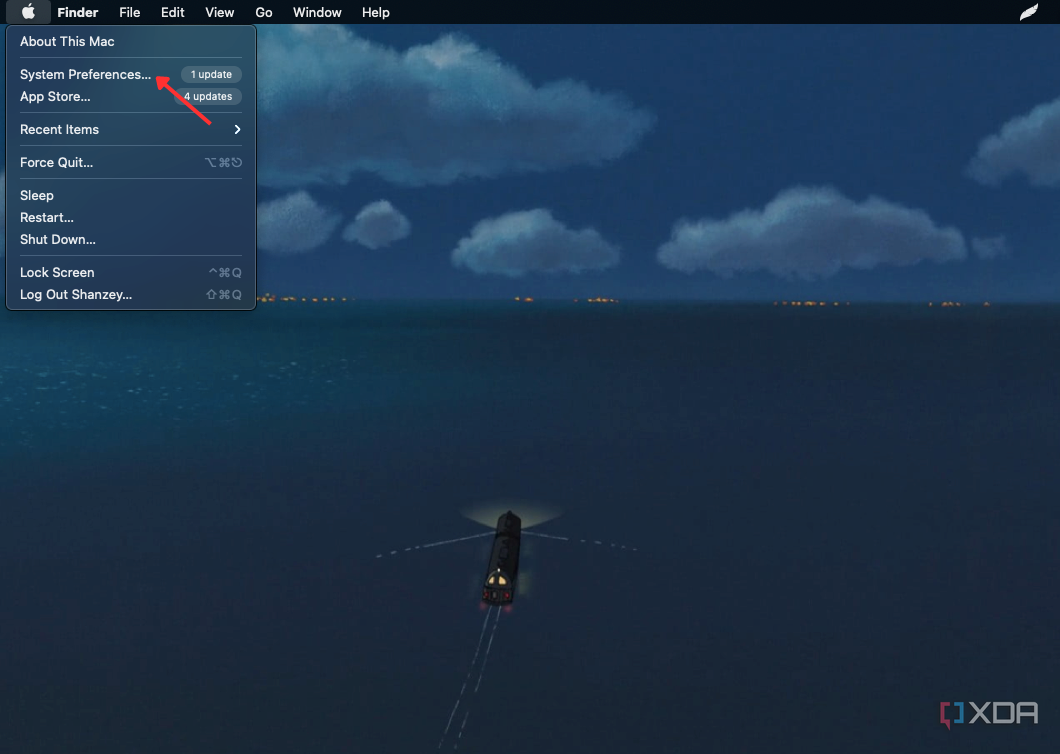 Если вы хотите, чтобы системные настройки (или настройки) находились в вашей док-станции для быстрого доступа, откройте приложение и щелкните правой кнопкой мыши значок шестеренки в доке. Выберите «Параметры» в контекстном меню и выберите «Сохранить в Dock». Вы можете изменить положение закрепления приложения, щелкнув и удерживая значок, а затем перетащив его в нужное место.
Если вы хотите, чтобы системные настройки (или настройки) находились в вашей док-станции для быстрого доступа, откройте приложение и щелкните правой кнопкой мыши значок шестеренки в доке. Выберите «Параметры» в контекстном меню и выберите «Сохранить в Dock». Вы можете изменить положение закрепления приложения, щелкнув и удерживая значок, а затем перетащив его в нужное место.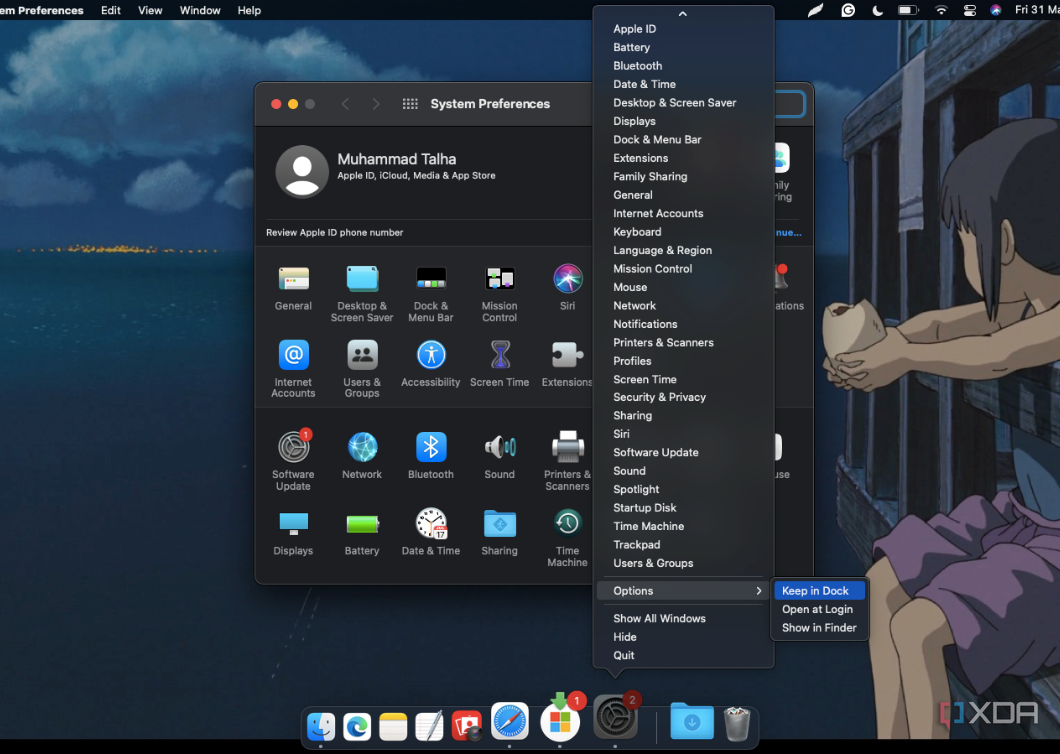 Наконец, вы также можете просто выполнить поиск по системным настройкам (или настройкам), вызвав поиск Spotlight с помощью команды Command + пробел.
Наконец, вы также можете просто выполнить поиск по системным настройкам (или настройкам), вызвав поиск Spotlight с помощью команды Command + пробел.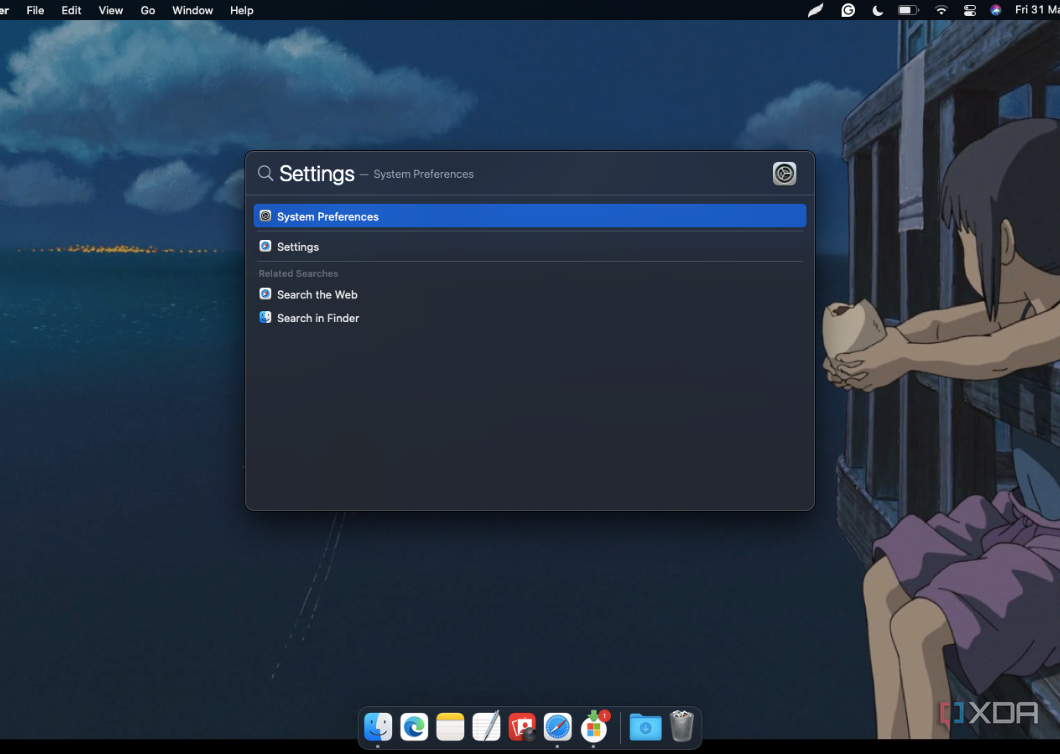
Как использовать Системные настройки или Системные настройки в macOS
Приложение «Системные настройки» обширно, но в нем легко ориентироваться. То же самое относится и к старому меню Системных настроек. Если вы только что обновили свою macOS и не знакомы с новым приложением «Системные настройки», вот краткое изложение основ:
На левой боковой панели находятся все ваши основные настройки. В каждой теме, которую вы нажмете, вы найдете дополнительные параметры и настройки, которые вы можете там изменить. В настройках системы и настройках вы найдете панель поиска в правом верхнем углу. Это позволяет вам быстро находить определенные настройки, такие как AirDrop, Time Machine, AppleCare и т. д. Вы можете изменить свою сеть Wi-Fi, найти свой IP-адрес и включить режим низкого трафика для определенных сетей на вкладке Wi-Fi. Прямо под ним вы можете подключать беспроводные устройства на вкладке Bluetooth. В разделе «Сеть и подключение» есть «Уведомления», «Звук», «Фокус» и «Время экрана». Все эти параметры помогают вам контролировать, как ваш Mac взаимодействует с приложениями и как он доставляет уведомления. В общем, вы можете обновить программное обеспечение вашего Mac, проверить использование хранилища, изменить настройки AirDrop, изменить географическую информацию (дату, время, язык, регион) и выполнить резервное копирование с помощью Time Machine. В разделе «Внешний вид» вы найдете настройки для темного и светлого режимов, цвета акцента, поведения полосы прокрутки и другие настройки, связанные с настройкой. Вкладка «Центр управления» позволяет добавлять или удалять действия из Центра управления. Здесь вы найдете специальные возможности и настройки батареи. Отсюда вы также можете удалить или добавить значки в строку меню.
Конечно, в приложении есть еще много настроек, которые стоит изучить, особенно если вы настраиваете новый Mac. Например, вы можете использовать приложение «Настройки», чтобы изменить размер, положение и анимацию Dock.
Настройка вашего нового Mac
Если вы не знакомы с macOS или просто не привыкли к новому приложению «Системные настройки», по крайней мере, теперь вы знаете, как его найти и использовать. Чтобы максимально эффективно использовать свой новый Mac, ознакомьтесь с этим руководством, в котором описаны важные настройки и функции, такие как виджеты, элементы входа, настройки уведомлений и многое другое.


